3Dsmax三维动画制作本科毕业论文.docx
《3Dsmax三维动画制作本科毕业论文.docx》由会员分享,可在线阅读,更多相关《3Dsmax三维动画制作本科毕业论文.docx(35页珍藏版)》请在冰点文库上搜索。
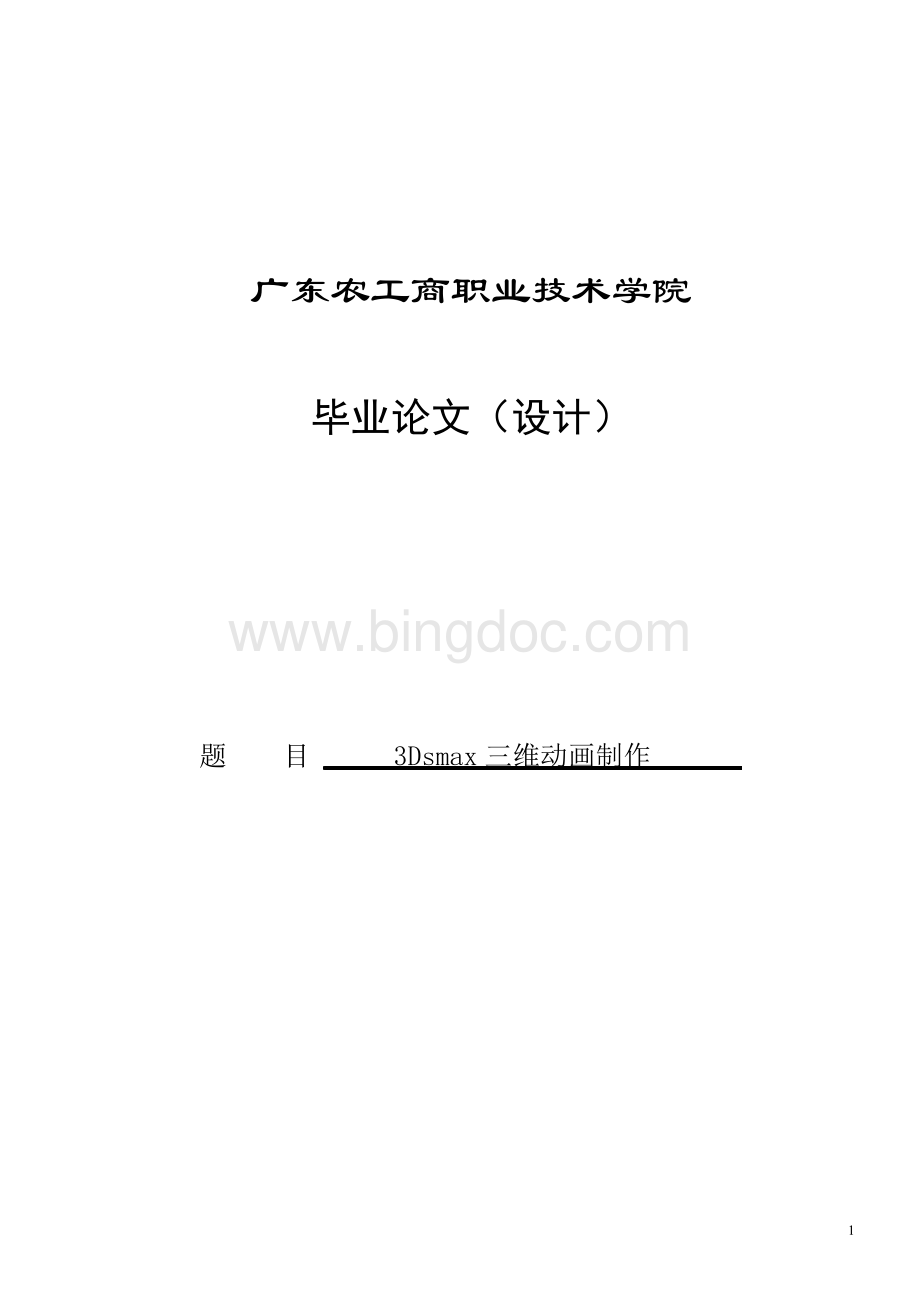
广东农工商职业技术学院
毕业论文(设计)
题 目 3Dsmax三维动画制作
1
毕业设计(论文)原创性声明和使用授权说明
原创性声明
本人郑重承诺:
所呈交的毕业设计(论文),是我个人在指导教师的指导下进行的研究工作及取得的成果。
尽我所知,除文中特别加以标注和致谢的地方外,不包含其他人或组织已经发表或公布过的研究成果,也不包含我为获得及其它教育机构的学位或学历而使用过的材料。
对本研究提供过帮助和做出过贡献的个人或集体,均已在文中作了明确的说明并表示了谢意。
作者签名:
日 期:
指导教师签名:
日 期:
使用授权说明
本人完全了解 大学关于收集、保存、使用毕业设计(论文)的规定,即:
按照学校要求提交毕业设计(论文)的印刷本和电子版本;学校有权保存毕业设计(论文)的印刷本和电子版,并提供目录检索与阅览服务;学校可以采用影印、缩印、数字化或其它复制手段保存论文;在不以赢利为目的前提下,学校可以公布论文的部分或全部内容。
作者签名:
日 期:
2
内 容 摘 要
三维动画是指使用电脑软件制作出的立体虚拟影像,又称3D动画,是近年来随着计算机技术的迅猛发展而产生的一项新兴技术。
在3D技术日趋成熟的今天,3D动画已广泛应用于日常生活中的各行各业,如建筑,室内设计,影视动画,游戏动画等。
而因应这一技术而诞生的一款功能强大的3D制作软件,它就是3Dsmax,随着该软件版本的不断更新升级,在软件内部算法和功能上与低版本比较有了明显的提高,使它成为了一个巨大的三维动画创作平台。
由于3DsMAX的出现,这几年做三维和学三维的人日益增多,三维动画的制作已不再是大电影厂和专业影视制作公司的垄断的专利,三维平台的趋势已由高端过渡到低端。
本文将通过对3D动画短片的制作过程的详细的介绍,其中主要介绍在3Dsmax中角色动画的制作,从而了解基本的动画制作知识,掌握运用3dsmax进行动画创作的技巧。
关键词:
3dsmax三维动画建模路径动画
3
目 录
一、对于三维动画设计的认知 1
(一)什么是三维动画 1
(二)三维动画发展史 1
(三)使用3DSMAX制作三维动画的优势 2
二、三维动画的具体制作方法 3
(一)前期准备 3
(二)片段的制作 4
(三)后期制作 5
(四)三维动画短片实例制作分析 5
三、三维动画的发展前景 19
四、总结 19
致谢 19
参考文献:
20
一、对于三维动画设计的认知
(一)什么是三维动画
三维动画是指通过使用电脑软件制作出的立体虚拟影像,又称之为3D动画,是近年来随着计算机软硬件技术的发展而产生的一项新技术。
它是摄影艺术、布景设计,及舞台灯光的合理布置等等的各种艺术与技术的集合体。
与此同时三维动画的设计制作需要更多的艺术功底和创造力。
一个好的三维动画,它除了要求制作者要有较好的空间感与艺术感外,还有就是必须能够很好的运用各种三维动画的制作软件。
因此三维动画的设计与制作是一个涉及范围很广的技术,也可以说它就是一件艺术和技术紧密相结合的工作。
所以在以前就只有专业的三维动画制作者才能够制作的出来。
(二)三维动画发展史
综观三维动画的发展历程,从1995年的初始阶段到2004年开始的全盛时期三维平台的趋势由高端过渡到低端,不再需要几十万的工作站,一般家庭电脑就可以做出专业的三维作品,三维动画制作的收费也日趋合理,想当年20000块/
秒的天价(广告级标版)到现在500元/秒都有人做,三维建筑、室内效果图也下降了很多,想靠做三维发大财已成为虚拟的幻境。
国内电影业不景气,外国大片的冲击,如何有效率地提高国人的创作、制作水平和规范制作准则是摆在我们同行面前的不容轻视的课题。
三维动画作为电脑美术的一个分支,是建立在动画艺术和电脑软硬件技术发展基础上而形成的一种相对的独立新型的艺术形式。
早期主要应用于军事领域。
直到70年代后期,随着PC机的出现,计算机图形学才逐步拓展到诸如平面设计、服装设计、建筑装潢等领域。
80年代,随着电脑软硬件的进一步发展,计算机图形处理技术的应用得到了空前的发展,电脑美术作为一个独立学科真正开走上了迅猛发展之路。
然而自1995年由迪斯尼发行的《玩具总动员》上映,这部纯三维制作的动画片取得了巨大的成功。
三维动画迅速取代传统动画成为最卖座的动画片种。
迪斯尼公司在其后发行的《玩具总动员2》、《恐龙》、《怪物公司》、《虫虫特工队》都取得了巨大成功。
另外,梦工厂发行的《蚁哥雄兵》《怪物史瑞克》等三维动画片,也获得了巨大的商业成功。
三维动画在电影中的运用更是神乎其技!
《蜘
蛛侠》、《泰坦尼克号》、《终结者》、《魔界》 可以说电影已经不能离开三维
动画的参与了!
(三)使用3Dsmax制作三维动画的优势
现今三维动画的运用可以说无处不在,网页、建筑效果图、建筑浏览、影视片头、MTV、电视栏目、电影、科研、电脑游戏。
在今天,电脑的功能愈来愈强大,以至我们不仅可以看到地方电视台的栏目包装及广告中充满电脑动画特技,更有不少电脑爱好者在自己的个人电脑上玩起了动画制作。
由于3D动画被广泛应用在诸多领域中,因此制作软件也大量的涌现出来。
三维软件是利用电脑制作几何模型的软件。
最先只能在专业图形工作站上使用,随着PC机的飞速发展和普及,三维动画软件也纷纷被移植到PC机上。
在
DOS时代,美国Autodesk公司的3DS三维动画软件几乎垄断了PC机三维动画的市场。
1994年Microsoft用1.3亿美元收购Softimage公司,1995年推出基于
NT平台的SOFTIMAGE3D3.0版本,激荡了三维动画领域。
迫于压力,为了维护
3DS在三维动画领域的霸主地位,1996年,Kinetix公司推出3DS的WindowsNT版本3DSMAX1.0。
这个版本在操作界面、组织结构和功能上都有质的飞跃,获得了巨大的成功。
1998年,Maya、Alias、Houdini相继在NT平台上出现。
同年,Autodesk公司奋起迎击,推出偏重于建筑设计的3DSMAXVIZ版本,该版本实际是在3DSMAX的基础上进行一些增减,增加一些与建筑有关的模块,删去一些动画功能。
随着三维软件应用的迅速普及,小型三维软件也如雨后春笋般涌现出来。
那么我们又该如何去选择制作软件呢?
对于不同的软件它的使用方向,是有
不同的侧重点的。
就我们所知的最常用来制作三维动画的两款制作软件Maya与
3Dsmax来说,在影视三维动画与角色动画的制作中Maya的功能比3dsmax较为强大,但却还是有很多人选择使用3Dsmax来制作动画而不是使用Maya。
那是因为3Dsmax它除了能较好的制作影视方面的三维动画外,还在其它领域的三维动画制作中也有着一定的优势,如工业产品的演示动画、游戏动画、模拟动画(植物的生长过程、化学反应过程等)等方面的动画都可以使用3Dsmax来制作,而且其操作过程较Maya来的简单与便捷。
再加上在2010年Autodesk公司新发布
的3Dsmax2011在三维动画制作方面也有比较大的突破。
新版3Dsmax2011充分发挥了硬件的性能,新的多线程渲染引擎充分利用多核CPU和GPU的性能,以得到更快和更好的渲染速度和质量。
这使得使用3Dsmax的用户将更加的多,学习资源也将更加的丰富,以至于很多热爱CG动画的爱好者们可以利用3DsMax来制作自己的动画小短片。
二、三维动画的具体制作方法
在我们选择好了制作软件后,又该如何去制作三维动画呢?
虽然制作3D动画的方法有很多,但是基本的制作步骤都是一样的。
(一)前期准备
在制作三维动画之前我们要先明确动画故事的主旨,这是非常重要的。
一部优秀的动画不管它是2D动画还是3D动画,剧情都是它们的重要方面,可以说拥有了一个好的剧情就等于成功了一半。
所以对于任何一个优秀的三维动画作品来说突出、鲜明的主题,就是吸引人的地方,其次就是人物与场景的精美程度了。
因此我们在制作三维动画前要先详细地构思好动画的剧情、符合故事情节的人物造型与能够体现出人物特征的生动动作。
再来就是绘制分镜头草图了,绘制草图就是将构思进一步视觉化的重要一步。
这体现了制作者的创作设想和艺术风格,分镜头草图是由图画加文字组成的,其表达的内容包括镜头的类别和运动、人物与场景的构图和光影、运动方式和时间、音乐与音效等。
其中每个图画都代表着一个镜头,使用文字来说明镜头的长度、人物台词及动作等内容。
在人物设计初期,需要在纸上画出人物的大概形态,包括人物或动物的外型与动作设计、器物造型等设计,造型设计的要求比较严格,包括标准造型、转面图、结构图、比例图、道具服装分解图等,通过角色的典型动作设计(如几幅带有情绪的角色动作体现角色的性格和典型动作),并且附以文字说明来实现。
超越建筑多媒体提倡造型可适当夸张、要突出角色特征,运动合乎规律。
若在制作的过程中无法想象出人物在运动过程中的状态时也需要进行纸上创作,然后再进行绘制。
其中场景是整个动画片中景物和环境的来源,在比较严谨的场景设计中要绘制的包括平面图、结构分解图、色彩气氛图等,通常用一幅图来表达。
(二)片段的制作
在准备工作都完成之后,接下来就是创建模型了。
建模,是制作者根据前期的造型设计,通过三维建模软件在计算机中绘制出角色模型。
这是三维动画中很繁重的一项工作,需要出场的角色和在场景中会出现的物体都要建模。
建模的灵魂是创意,核心是构思,源泉是美术素养。
但是开始建模时,应该注意要在表现出必要细节的前提下尽量地减少场景的复杂度,这样才不会因为占用太多的系统资源,而导致程序的崩溃。
接着就是对材质贴图与灯光进行设置了。
材质即材料的质地,就是给模型赋予生动的表面特性,具体体现在物体的颜色、透明度、反光度、反光强度、自发光及粗糙程度等特性上。
贴图是指把二维图片通过软件的计算贴到三维模型上,形成表面细节和结构。
对具体的图片要贴到特定的位置,三维软件使用了贴图坐标的概念。
一般有平面、柱体和球体等贴图方式,分别对应于不同的需求,使模型的材质与贴图要与现实生活中的对象属性相一致。
灯光的设置,目的是最大限度地模拟自然界的光线类型和人工光线类型。
在三维软件中的灯光一般有泛光灯(如太阳、蜡烛等四面发射光线的光源)和方向灯
(如探照灯、电筒等有照明方向的光源)。
灯光起着照明场景、投射阴影及增添氛围的作用。
通常采用三光源设置法:
一个主灯,一个补灯和一个背灯。
主灯是基本光源,其亮度最高,主灯决定光线的方向,角色的阴影主要由主灯产生,通常放在正面的3/4处即角色正面左边或右面45度处。
补灯的作用是柔和主灯产生的阴影,特别是面部区域,常放置在靠近摄影机的位置。
背灯的作用是加强主体角色及显现其轮廓,使主体角色从背景中突显出来,背景灯通常放置在背面的
3/4处。
材质贴图和灯光与渲染的好坏是紧密相连的,由于每种软件的技术与硬件配置需求不同,因此我们应该视乎自己计算机的软、硬件配置来对模型进行材质编辑。
再之后就是对动画进行调节了,动画的调节相对来说要难一些,我们要根据分镜头草图与动作设计,运用已设计的造型在三维动画制作软件中制作出一个个动画片段。
动作与画面的变化通过关键帧来实现,设定动画的主要画面为关键帧,关键帧之间的过渡由计算机来完成。
三维软件大都将动画信息以动画曲线来表
示。
动画曲线的横轴是时间(帧),竖轴是动画值,可以从动画曲线上看出动画设置的快慢急缓、上下跳跃。
如3DSMax的动画曲线编辑器。
三维动画的动是一门技术,其中人物说话的口型变化、喜怒哀乐的表情、走路动作等,都要符合自然规律,制作要尽可能细腻、逼真,因此动画师要专门研究各种事物的运动规律。
如果需要,可参考声音的变化来制作动画,如根据讲话的声音制作讲话的口型变化,使动作与声音协调。
对于人的动作变化,系统提供了骨骼工具,通过蒙皮技术,将模型与骨骼绑定,易产生合乎人的运动规律的动作。
(三)后期制作
最后就是特效的制作与动画的渲染了,进行动画的输出时,主要在渲染质量和渲染时间两者间平衡好。
在3D动画中大部分的特技效果都是渲染之后再在合成软件中进行合成的,这样既节省时间和成本,又可以得到比较好的效果。
然而我们常常在制作动画之前都很容易会忽略了对动画剧情的构建,都是一开始就直接进行角色或场景的建模,但就如上面所说的在制作任何一个动画之前都要对动画的剧情、人物进行详细的构思,这样子制作时才会事半功倍,否则就会事倍功半。
因此我们在每次制作动画之前都应该认真的进行动画剧情的构想,之后再进行角色与场景的建模。
(四)三维动画短片实例制作分析
1.剧情的构思
下面让我们来看看一个动画的剧情是如何进行构思的。
又是如何根据剧情的构思来制作三维动画。
首先我们想想要制作的是一个什么样的动画,再对具体的剧情进行细微的构想与描述。
如:
场景一:
两扇大门渐渐地打开,门内一片漆黑,门外光亮刺眼;接着两名角色慢慢出现(逆光),投影映进门内(主场景);这时摄像机开始从多角度拍摄,展现两名角色出场时的震撼。
场景二:
两名角色都走进门内,瘦者步伐略快,胖者持球;二人站定后,顶灯光骤然开启,照亮了整个场地;篮球架此时就在二人不远处;摄像机随人物移动过渡,为了营造紧张的气氛,在最后俯视整个场景。
场景三:
二人会意而视,胖者三分线外出手,篮球划空而过,未中,弹出后,瘦者上前迅速起跳,补篮扣进;接着节奏开始加快,二人开始对决;瘦者首次扣
篮时加特写,慢速镜头,动作舒展。
在这里加重紧张感从而引出故事的主题。
场景四:
在二人决斗多个回合途中镜头略作停顿,胖者对瘦者耳语,瘦者先
表现无奈;后转而对胖者耳语,胖者略作犹豫,后点头。
这是为了剧情高潮所做的铺垫。
场景五:
胖者扣篮上身特写,镜头慢慢摇下;胖者骑在瘦者肩上;镜头继续慢慢摇下,瘦者双腿打颤,费力支撑;瘦者突然倒下,胖者完全压在瘦者身上。
场景六:
瘦者热身,舒筋活骨;冲刺,起跳;胖者躺在地,瘦者以胖者为弹
簧床,鱼跃而起;在空中做翻腾等高难度动作,后重力灌篮。
场景七:
结束
从上面的那个例子我们可以知道,在构思剧情时,应该把每个分镜头都详细的描述,这样更有利于动画的制作。
2.人物建模
人物模型的创建方法一般分为2种,多边形建模与nurbs曲线建模,在3Dsmax中,由于对nurbs的支持并不完美,在制作复杂模型时从操作方式上不能很好地体现出nurbs的优点,因此使用3Dsmax建造复杂模型是也多是使用多边形建模。
那人物的模型是如何创建呢?
由于人体的对称性,所以在建模时都是使用对称法做的,做人物时只需要做一半的脸,一半的身子,一只手和一只脚就行了。
下面就让我们来看看使用多边形建模法是如何创建出人物的。
(1)先制作胖者半边脸的表情。
为了更切合人物的头部形状,我们一般是使用一个半圆来制作,这样更容易掌握它的轮廓。
先创建出一个圆,之后把它的二分之一删去,再对它进行网格的细微调节就可以出现一半的人物头部轮廓了
(图1)。
接着再以同样的方法利用长方体制作出身体的其他部分。
(图2)
图1脸部表情建模 图2身体建模
(2)当把一半的人物模型建好后就可以退出网格编辑,加一个对称命令,复制出人物的另外一半就可以完成整个人物模型的创建了。
图3完成人物建模 图4效果图
(3)利用同样的方法把瘦者的模型也做出来,接着把场景与人物的比例大小调整到适合,最终完成后的效果图,如图4所示。
虽然除了这种方法外,我们还能使用nurbs曲线来制作,但由于使用Nurbs
曲线需要制作者有比较好物理数学知识,因此并不适合初学者使用。
即使多边形建模比较麻烦但由于它易于操作,就算是初学者也能很好的制作出人物的模型。
3.制作角色动画
当所有的模型建好后就我们就可以开始制作角色动画了。
在制作角色动画的过程中,我们不难发现,使用最多的就是对关键帧进行设置。
关键帧动画是指动画制作者所设置的一组自动生成中间画的关键帧。
关键帧动画的创建有两种方法可以实现:
第一种方法是通过对关键帧三维形状进行插值计算而得到中间帧,第二种方法是对物体本身模型的参数进行插值计算。
其中,第一种方法使用较为普遍。
利用关键帧设置动画的方法一般比较简单,但是有时在需要设计一个运动轨迹特别复杂的动画时就不宜选择这种方法,因为采用这种方法设计动画时,对物体运动的调整以及关键帧间运动方式的确定都显得不太方便。
这时我们可以利用3dsmax中提供的Biped工具来创建骨骼,再对骨骼进行参数的调整与设定,从而使它具备动画的效果。
Biped是3Dsmax的系统插件,它拥有内置的IK系统,能够自动适应人体骨骼的结构,并且能对骨架细节进行扩展。
可以说它是一种系统默认的动画制作工具。
利用它我们可以轻松地实现角色的基本运动效果,如走,跑,跳等,我们还可以通过改变它的足迹,调整关键帧,身体躯干旋转等相应设置做出相应的或是我们真正需要的一些运动效果。
下面我们来介绍下创建一个合适的骨骼的过程。
(1)要创建出一个骨骼我们要在系统工具栏里找到Biped工具,如图5所示,我们先选择Biped按钮进行创建骨骼。
接着选中biped骨骼后,我们就可以在修改面板中找到躯干类型,接着我们就可以对骨骼进行合适的调整了,如图6。
在这里,我们把脊椎链接设置为2,腿链接设置为3。
此时如图7所示视图中的骨骼就已经修改好了。
然而要制作出逼真的三维动画效果,光有骨骼是不够的,还要为骨骼添加上皮肤与设置动作的参数。
图5创建骨骼面板 图6躯干设置 图7人体骨
骼
(2)对骨骼蒙皮。
先在视图中将骨骼调整到与模型差不多的高度。
如图8。
图8模型与骨骼
(3)再来就是根据需要调整颈部,胸部,手指,腿部和脚趾的关节数量,使骨骼关节数与模型相匹配。
当骨骼数量设置好以后,就可以进入到体型模式中使用移动和旋转工具来调整骨骼的位置与缩放骨骼大小,使骨骼的一半与模型相匹配。
而另外一半则可以采用复制后粘贴的方法。
这样就可以保持骨骼的对称性,避免在之后制作动作时出现动作不灵活的现象。
图9调整骨骼
(4)再接下来我们要选择所有脊椎,沿X轴进行缩放,使Biped的肩部进入到模型的肩部内。
以同样的方法调整完身体各个部分。
接着继续微调手指脚趾等细小位置的骨骼部分,使其与模型相适配起来。
这整个调整过程中一定要操作细致,否则渲染出的人物皮肤就不能很好的包裹着骨骼,使骨骼暴露在皮肤外,从而影响到输出图像的效果。
图10继续调整 图11微调
(5)在位置调整完成后,就可以对模型加入physique修改器并选择附加到节点,使骨骼与模型契合起来,这就成功地为骨骼蒙皮了。
如图12,13。
.
图12加入physique修改器 图13成功蒙皮
(6)完成角色的蒙皮后就可以对角色进行动作参数的设置了,在制作短片的过程中,我们主要是通过对人物骨骼的控制来实现角色动画的动作效果,在场景中建立一个Biped,选中Biped的任何一个部分,进入运动面板,在展卷栏中打开足迹模式;在足迹创建展卷栏中选择行走。
再按边上创建多个足迹按钮,就会弹出创建多个足迹的行走对话框。
图14创建Biped图15足迹创建展卷栏
(7)在创建多个足迹:
行走对话框中,设置足迹数为10,按确定,这样Biped
就会产生编号为0—9的十个足迹。
这时时间滑块会自动设置到第153帧。
图16设置足迹数为10图17行走演示
(8)在展卷栏中按创建足迹(在当前帧上)按钮,然后在视图中选择某一个足迹,并在足迹操作展卷栏中按下为非活动足迹创建关键点按钮,这时就成功地创建了一个Biped的基本行走动作,此时按下播放键即可看到效果。
同理,运用3Dsmax提供的跑动,跳跃即可建立Biped的跑和跳动作。
通过对足迹的调整,以及对人物在运动过程中的骨骼进行调整就能实现预想的动作。
4.人物动作的制作
在动画短片中人物的主要动作有走路,跑步,跳跃,扣篮,投篮五个动作。
我们必须通过对骨骼的调整与关键帧的设置来实现人物的动作,但是这里有一个重要的问题,那就是在3DSMAX中要达到高度仿真很难。
对于这个问题,我们的实现方法就是通过3DSMAX设置关键帧,从而利用其实现过渡帧,即简化了中间过程和各种细节,同时人物的动作也与现实相符。
因为动画中人物的动作众多,所以上面选择了以走路为例介绍人物动作的实现。
一般在现实中,人走路可以分为四个步骤:
(1)迈出前脚。
(2)前脚着地,这时两脚都在地上。
(3)后脚跟上。
(4)后脚迈出。
这就完成了一步走路的动作。
下面就介绍在3DSMAX中怎么制作走路动作。
(1)首先在静止时设置首个关键帧,再根据人在运动时的规律在下一个关键帧处,调整眉心与各部位骨骼,实现前脚迈出一步并着地。
前脚着地,后脚跟上,后脚迈出的一步走路动作。
如图23,24。
图23前脚迈出并着地 图24
(2)由于人物的跑步过程是重复着同一个动作,因此接着使用复制、粘贴动作就可以实现一系列走路动作。
图25动作复制
5.创建篮球的路径动画
在完成设计动画的过程中,有时候能够很容易地确定物体的运动路径但不能很好地设置其关键位置,这时就需要指定路径来设置动画。
设置物体沿着一定的路径运动是3dsmax中一个很重要的功能,一般情况下有下面几个步骤:
(1)创建一条作为运动路径的样条曲线。
(2)创建一个虚拟物体,并将运动物体链接到虚拟物体上。
(3)给虚拟物体赋予一个动画路径控制器,然后单击要作为路径的曲线,虚拟物体就可以沿着路径进行运动,同时带动模型进行移动。
在做动画短片的过程中,我们也能用到这个技巧,下面来详细说明路径动画的制作过程,制作出投出的篮球的运动路径。
(1)首先在创建面板中,选择NURBS曲面制作一条符合投篮路线的曲线。
图18
(2)接着在创建面板中单击辅助器按钮,在打开的面板中单击虚拟体按钮,然后在顶视图中拖动创建一个虚拟物体。
图19创建虚拟物体
(3)然后在前视图中选择圆球,把球移动到曲线最末端,然后单击动画设置区中的打开设置关键帧按钮,打开手动设置动画模式,此时时间滑轨变成红色,单击设置关键帧,将当前小球状态记录下来。
(4)之后在顶视图中选择虚拟物体,再选择运动标签,打开运动面板。
并选择路径约束选项作为控制器,然后单击对话框中的确定按钮关闭对话框。
图20参数设置
(5)接下来就是为虚拟物体添加一条运动路径了。
在运动命令面板中展开路径参数卷展栏,单击其中的添加路径按钮,然后在前视图中选择曲线,则虚拟物体将以曲线作为路径,并移动到曲线的一个点上。
(6)这时在工具栏中选择选择并移动工具。
在顶视图中将小球移动到虚拟
物体中央。
图21移动虚拟物体
(7)